Bien que nos smartphones sont en train de devenir de plus en plus puissants, il est un critère sur lequel les téléphones mobiles le sont de moins en moins, la batterie. En effet, les Huawei P9 sont équipés de tellement de capteurs, d’écran de plus en plus grands, de processeurs de plus en plus puissants, que hélas la batterie n’est pas toujours à la hauteur. Dans l’éventualité où vous souhaitez suivre efficacement le niveau de batterie sur votre smartphone il va vous falloir un repère visuel dans votre barre de notifications. On va précisément, dans ce tutoriel, vous expliquer comment afficher le pourcentage de batterie sur votre Huawei P9?
Pour cela, on va pour commencer vous expliquer comment le faire directement depuis les paramètres de votre Huawei P9, et, dans un deuxième temps, comment afficher le pourcentage de batterie sur votre Huawei P9 grâce à une application.
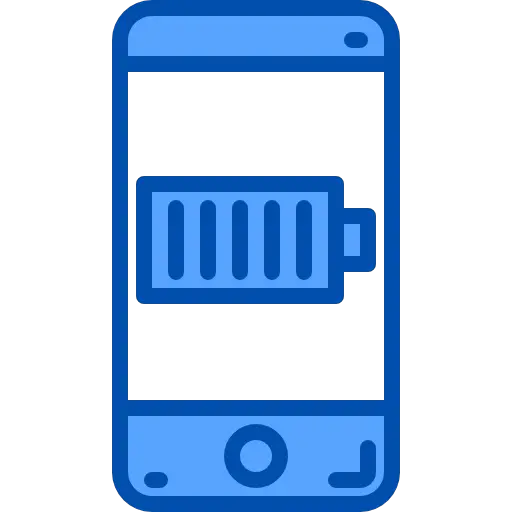
Comment afficher le pourcentage de batterie sur l’écran de mon Huawei P9?
L’utilisation des smartphones engendre des consommations d’énergie impressionnantes. Comme on vous le disait, même dans le cas où les constructeurs essaient de faire évoluer les performances des batteries, surtout à l’aide d’ optimisations logicielles ou en augmenter leur capacité, elles ont néanmoins du mal à tenir la route. En général, un Huawei P9 neuf va tenir 1 à 1 journée et demi en utilisation moyenne et va rapidement après quelques mois tenir moins d’une journée. Il est donc nécessaire, pour ne pas se retrouver avec un téléphone mobile sans batterie d’afficher le pourcentage de batterie sur l’écran de son Huawei P9 dans l’optique de maîtriser correctement l’énergie de ce dernier.
On va précisément vous le détailler désormais, vous allez être ravi d’apprendre que c’est très facile à effectuer:
- Rendez-vous dans les » Paramètres » de votre Huawei P9
- Puis dans le sous-menu » Batterie »
- Finalement, vous n’aurez plus qu’à activer l’option » Pourcentage de batterie » pour le voir afficher sur la barre de notifications supérieure de votre Huawei P9
- Il arrive parfois que le chemin pour arriver à cette fonction varie suivant la version Android installée sur votre smartphone, quoi qu’il en soit, vous devez arriver dans les réglages de la batterie pour activer cette option
Dans le cas où, même avec l’activation de cette fonction vous vous rendez compte que votre batterie se vide trop rapidement, vous avez sans doute des problèmes de batterie et vous voulez vérifier l’état de la batterie de votre Huawei P9, vous pouvez lire notre article sur ce thème pour comprendre la nature du soucis.
Comment se servir d’ une application pour afficher le pourcentage de batterie sur mon Huawei P9?
Dans le cas où vous n’avez pas réussi à trouver l’option dans vos réglages, ou que vous avez envie d’ afficher le pourcentage de batterie sur votre écran d’accueil ou un autre emplacement sur votre Huawei P9 . Notez qu’il existe des applications spécifiques à ce genre de fonction. Vous allez donc avoir la possibilité de connaître à tout moment l’état de votre batterie. Appliquez la procédure qui suit pour utiliser Big Battery Indicator pour afficher le pourcentage de batterie sur votre smartphone:
- Rendez-vous sur le Google Play Store
- Téléchargez et installez Big Battery Indicator
- Ouvrez l’application
- Définissez la taille du Widget que vous souhaitez faire paraître à un ou plusieurs de vos écrans d’accueil
- Vous pouvez même régler les couleurs et la calligraphie de la police du Widget
- Pour finir, si jamais vous cliquez sur le Widget vous pourrez avoir le détails de la consommation d’énergie de votre Huawei P9
Si jamais vous souhaitez un max de tutoriels pour devenir le roi du Huawei P9, on vous invite à consulter les autres tutoriels de la catégorie : Huawei P9.
